PS怎么做出漫画人物效果?
设·集合小编 发布时间:2023-02-15 14:10:13 1781次最后更新:2024-03-08 10:27:45
PS怎么做出漫画人物效果?相信很多小伙伴都对这个问题很感兴趣,那么具体怎么操作呢?下面就给大家分享一下用PS做出漫画人物效果的方法,希望能帮助到大家。
工具/软件
硬件型号:惠普(HP)暗影精灵8
系统版本:Windows7
所需软件:PS CS6
方法/步骤
第1步
上次我们说到第一层的滤镜已经做完了,出来的就是这样的效果
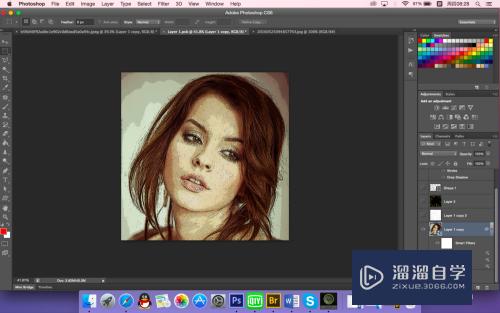
第2步
然后我们要做第二层滤镜效果了,同样点开滤镜库,详细的我就不重复了,找到木刻效果,参数这样设置

第3步
然后同样调低不透明度,这样小黑点就又出来了
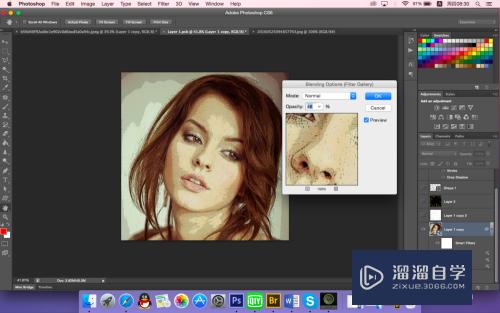
方法/步骤2
第1步
因为漫画的背景是不是有网格的效果呢,所以现在要做个网格的效果,用色彩平衡,在滤镜下像素化的色彩平衡中

第2步
参数这样设置

第3步
然后点击右下角的两个小三角,会出现这个页面,这次要调一下叠加方式为柔光,不透明度降低
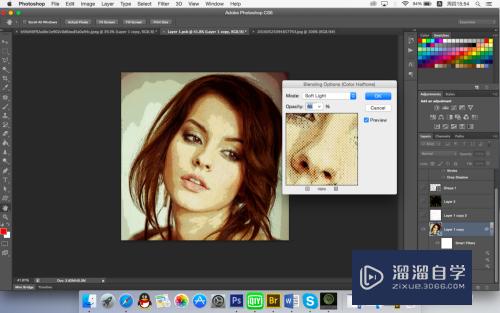
方法/步骤3
第1步
现在点开我们复制的最上层的眼睛是这样的页面
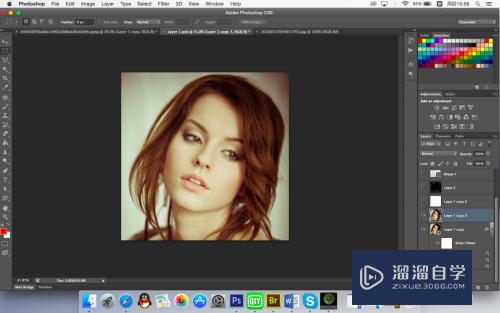
第2步
我们需要加深边缘线使其更具有漫画的效果,进入滤镜库,风格里面的边缘,就是图片上显示的图标,原谅小编的英语实在是烂透了......参数设置照搬

第3步
OK后我们要颠倒黑白,就是反向,快捷键ctrl i
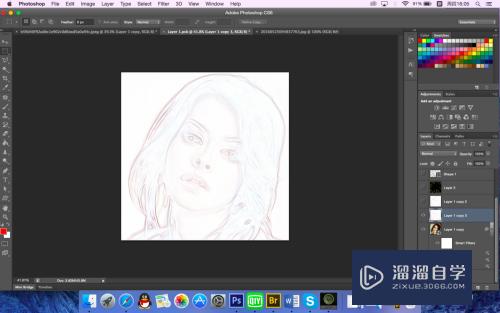
第4步
由于后续的还有一些,如果大家能熟练的把上面的做出来后面的就没什么问题了
- 上一篇:PS如何将发黄牙齿变白亮?
- 下一篇:如何使用在线PS抠图?
相关文章
广告位


评论列表